2022 年 8 月 27 日、午後 5 時 46 分に Soha によって更新されました
PDF ファイルに写真を追加するにはどうすればよいですか? PDF ファイルに写真を追加するには、優れた PDF エディターが必要です。PDF を表示および変換するためのツールは数多くありますが、PDF に写真を追加するためのツールはありません。この記事では、PDF に画像を無料で追加する方法と、PDF ドキュメントに写真を簡単に挿入できるようにサポートされている PDF エディタについて説明します。
PDF に写真を追加するために利用できる無料ツールについて説明します。まず、美しいインターフェイスとシンプルな機能を備えた PDF の新興企業である GeekerPDF を始めます。
次に、GeekerPDFが提供する機能を見てみましょう。GeekerPDF は PDF エディター、PDF アノテーター、PDF コンバーターなどを提供しており、これらを使用して PDF の表示、編集、注釈付け、変換、暗号化、署名などを完了できます。
以上、GeekerPDFについて簡単に紹介しました。GeekerPDF を使用して PDF に画像を挿入する方法を見てみましょう。
ステップ 1: GeekerPDF をインストールして起動し、それを含む PDF ドキュメントを開きます。
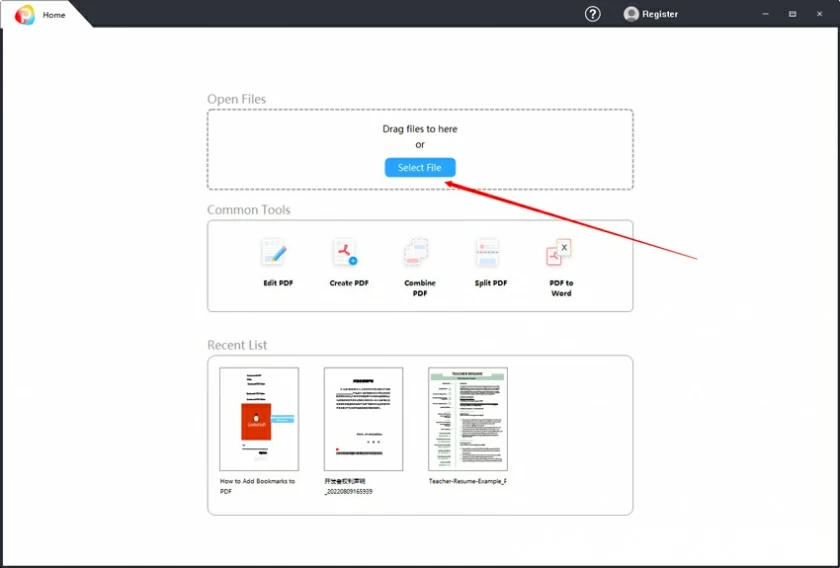
ステップ 2: [編集] メニューの [写真の追加] ボタンをクリックすると、ファイル選択ウィンドウが表示され、追加する必要がある写真を選択します。

ステップ 3: PDF 内で写真を挿入する必要がある位置をクリックします。追加後、写真をドラッグしてサイズや位置を調整できます。

画像を挿入する上記の手順は非常に簡単ではありませんか? この方法で、jpg を PDF に、GIF 画像を PDF に、PNG 画像を PDF に追加できます。
画像を挿入する上記の手順は簡単でしたか? 絶対そうです。この方法で、JPG/GIF/PNG 画像を PDF に追加できます。
Adobe Reader DC は、PDF に画像を追加するために使用できるよく知られた PDF リーダーおよびエディターです。このツールには多くの隠れた高度な機能があり、使用するには購入する必要があります。
PDF への画像の挿入は、これらの高度な機能の 1 つです。PDF に画像を追加するには、Adob E Reader DC メンバーシップを購入する必要があります。

Adobe Reader DC をインストールしてメンバーシップを購入したとしても、PDF に画像を追加する方法はまだわかりません。その方法は次のとおりです。
ステップ 1: ソフトウェアを起動した後、画像を挿入する必要がある PDF を開きます。
ステップ 2: Adobe Acrobat DC のトップメニューで「ツール」を見つけます。「ツール」で、「PDF の編集」の上にマウスを置き、「画像の追加」をクリックします。
ステップ3:追加したい画像にチェックを入れて「開く」をクリックします。画像が PDF 内に配置されるので、画像をクリックしてドラッグして配置を調整できます。
Foxit Reader は、上記 2 つの製品と同様のツールです。Foxit Reader と adobe はほぼ同じ機能を備えていますが、両者の違いは高度な機能の価格です。Foxit Reader は Adobe より安価ですが、無料の GeekerPDF には匹敵しません。
ステップ 1: Foxit Reader をインストールして開きます。
ステップ 2: [ホーム] メニューから、メニューの右側にある [画像注釈] オプションを選択します。

ステップ 3: 画像の注釈をクリックすると、コンピュータから画像を参照できるポップアップ ウィンドウが表示されます。
ステップ 4: 画像を選択して追加します。
ステップ 5: 画像の詳細設定に移動して、画像のサイズと位置を変更します。
PDF の表示や変換に利用できるオンライン PDF ツールは数多くありますが、基本的にオンラインで PDF に画像を挿入できるツールはありません。PDF に画像を挿入するには、編集、追加、削除ができるツールが必要ですが、これらの特別なソフトウェアは基本的にデスクトップにインストールされるアプリです。